Как запретить загрузку из Chrome
Что делать, если браузер Google Chrome блокирует скачивание файлов
Столкнулся с любопытным нововведением в браузере Гугл Хром: с какого-то момента он взял на себя работу антивируса и стал начисто блокировать загрузку некоторых архивов и файлов, мотивируя это тем, что они содержат вредоносное ПО и могут нанести вред компьютеру. При этом нет возможности отменить проверку для конкретного файла. Ниже расскажу, что делать, если Google Chrome блокирует скачивание файлов.
Небольшая предыстория
К слову сказать, скачиваемый файл был полностью дееспособен и не содержал вирусов. Защита браузера сработала, можно сказать, на пустом месте.
 Браузер начинает блокировать вредоносные файлы
Браузер начинает блокировать вредоносные файлы
Я, разумеется, очень признателен ребятам из Google за такую заботу и вполне уверен в том, что функция блокировки файлов браузером поможет снизить количество заражений вирусами. Но как говорится, есть одно маленькое «но».
Я всегда был строгим приверженцем того, что каждая вещь должна соответствовать своему предназначению. Компьютер защищён в несколько уровней надёжным антивирусом, вспомогательным ПО, а также иными видами активной и пассивной защиты. Опять же, я строго придерживаюсь правил пользования интернетом и не скачиваю никаких материалов без их фоновой проверки штатным антивирусом.
В связи с этим возник вопрос: как отключить надоедливую блокировку скачивания файлов в Google Chrome? Как всегда — всё очень просто! Ниже описаны пошаговые действия.
Отключаем блокировку скачивания файлов в браузере Гугл Хром
- Переходим в меню браузера Google Chrome, нажав на кнопку с тремя полосками в верхнем углу окна браузера, выбираем «Загрузки».
 Заходим в папку загрузок через меню браузера
Заходим в папку загрузок через меню браузера
Можно ввести в адресной строке адрес: chrome://settings/ и нажать кнопку Enter.
 Открываем настройки браузера
Открываем настройки браузера
Кликаем по пункту (в самом низу) «Показать дополнительные настройки».
 Кликаем по дополнительным настройкам
Кликаем по дополнительным настройкам
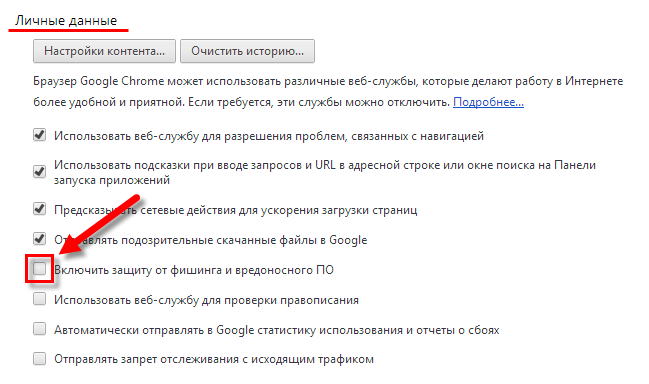 Отключаем защиту от фишинга и вредоносных программ
Отключаем защиту от фишинга и вредоносных программ Ещё этот пункт может называться «Защитить своё устройство от опасны сайтов».
Если всё-таки Chrome остановил загрузку
- Заходим в каталог загрузок. Там лежит неподтверждённый файл (по его объёму можно понять).
- Переименовываем его с нужным расширением. Я таким образом восстановил файл ZIP, заблокированный Хромом, а качал его полтора часа.
Если это не помогло, посмотрите эту статью: «Не удалось выполнить проверку на вирусы при скачивании файла». Возможно, она будет полезна и поможет вам.
Отключение блокировки в браузере Гугл Хром полезно только в некоторых случаях, так как скачиваемый файл действительно может содержать вирус или другое вредоносное ПО, и при плохой защите компьютера это может привести к неполадкам. Не отключайте без острой и, главное, осознанной необходимости функцию защиты от фишинга и вредоносного ПО!
- Автор: admin
- Распечатать
- 5
- 4
- 3
- 2
- 1

Comment navigation
Огромное спасибо за статью! Очень полезно, а то этот Хром уже начал решать за нас, что качать).
Хочу добавить: «нескачанный» файл в загрузках самого браузера Хрома помечен круглым красным знаком и нет нужды его переименовывать. Нужно нажать «всё равно скачать файл» — или как-то в этом роде, ведь он уже скачан и просто разблокируется.
То есть сразу после блокировки файла открываете chrome://downloads/ — и там всё скачанное торжественно принимаете)
Это не работает еще с версии: 30 (сам использую) и по текущую (клиенты):
Снимаем галочку с пункта “Включить защиту от фишинга и вредоносного ПО”
Ребятам из Гугля — надо руки выпрямить.
Там, как я понимаю, несколько защит накручено. Поэтому оно работает, но далеко не всегда.
Честно говоря, бесит эта навязчивая «забота» со стороны разработчиков браузера.
Спасибо друг выручил =)
а то совсем обалдели не дают нам уже вирусы качать ))
Спасибо большое помог)))
Мужик, огромное спасибо, я скачивал файл 5 часов, и тут этот блок. с твоей подсказкой я смог восстановить файл.
почему то блокируют летитбит не только Гугл, но и Опера
у меня при в ходе в закачку с летитбита пишут
Сайт вмещает зловредное программное обеспечение
Я пыталась скачать Браузер Яндекс, но Комета блокировала все попытки скачивания с разных сайтов. В настройках браузера я сняла галочку с функции Защитить устройство от опасных сайтов и прблема разрешилась.
В последних версиях своего фирменного браузера корпорация Google значительно усилила защиту пользователей от вредоносного и потенциально опасного программного обеспечения. Как следствие, теперь браузер Google Chrome рьяно блокирует загрузку подавляющего большинства архивов и файлов, выводя на экран монитора пользователя соответствующее сообщение о наличии вредоносного ПО.
Большое спасибо! Как же у них идиотов руки чешутся «улучшать» все что не попадя:(((((((((((((
у меня всё равно блокирует скачался и написано заблокировано
нет в меню такого пункта что делать, с других браузеров такая же блокировка
Я считаю такую функцию в браузере важной и необходимой и не могу согласиться с автором, что ребята из Google берут на себя лишнее. Откуда им знать, что у вас стоит надежная антивирусная защита? В нынешнее время антивирус на компьютер ставит очень малое количество пользователей, поэтому защита от скачивания вредоносного ПО в браузере необходима, и отключать ее я не рекомендую.
Но согласен, что очень часто браузер перестраховывается и блокирует загрузку совершенно безопасных файлов. Самое важное, что в Google о проблеме знают и постепенно ее исправляют. Инженеры компании говорили о том, что блокировка загрузки файлов постепенно становится более удобной и практичной в использовании. И действительно, новые версии Google Chrome уже стали более умными и блокируют все меньше и меньше безопасных файлов.
Думаю, в ближайшем будущем проблема вообще будет исправлена, и необходимости отключать такую функцию больше не возникнет. Стационарный антивирус на компьютере — это хорошо, но встроенный в браузер — еще лучше. Получается две ступени защиты компьютера.
Да у меня и с выключенной защитой не качает / не докачивает файлы. Гуглопарни, угомонитесь, выпейте смузи и перестаньте делать нам проблемы. Окда?
что то я не нашёл в настройках хрома личные данные!
Ты, наверное, хром обновил. Там уже просто так не отключить. Они антивирус вклеили в браузер и он работает под новым процессом…
Как запретить загрузку из Chrome?
Как запретить загрузку из браузера Chrome: дополнительная защита вашей системы. Думаю, каждый родитель не раз сталкивался с ситуацией, когда “благодаря” шаловливым ручонкам и чрезвычайно пытливому уму родственников приходилось в очередной раз избавляться от последствий загрузок из интернета. То ли сын качает заражённую вирусом игру, то ли жена попадается на очередную уловку со стороны мошенников. Но чаще всего такая ситуация заканчивается тем, что приходится обращаться к мастерам по ремонту компьютеров с просьбой о полной очистке или проверки системы на предмет заразы. Я покажу вам кардинальный способ как избавиться от постоянной головной боли. Вы сможете вообще запретить загрузку из браузера, чем предотвратите попадание ЛЮБОГО файла в Windows из сети через Chrome Google. Вообще подобные запреты возможно проводить через редактор групповой политики. Однако для пользователей Домашних версий этот редактор традиционно недоступен. Так что будем работать через реестр.
Как запретить загрузку из Chrome?
Откроем редактор реестра и проходим до следующей ветки:
Если под разделом Policies вы Google не обнаружили, просто его создайте. Сразу покажу как:
- доходим до Policies
- щёлкаем правой кнопкой мышки, выбрав создать новый раздел:

- называем его Google. В нём опять же создаём новый раздел с названием Chrome. И внутри Chrome создадим справа DWORD параметр (32 бита) с именем DownloadRestrictions, тут же присваивая ему значение 3. Вот так:
 Коротко о последних. Всего вы можете задать три значения параметру, среди которых:
Коротко о последних. Всего вы можете задать три значения параметру, среди которых:
- – качаем, что хотим
- 1 – блокирует подозрительные закачки
- 2 – почти тоже самое, но уровень посерьёзнее
- 3 – вы уже знаете…
Рестартуйте браузер Google Chrome без перезагрузки самой Windows, после чего скачивать через Хром ничего не получится. Не будет доступной также и возможность скачивать открытые в браузере документы PDF и другие файлы. То есть просматривать сможете, а качать – нет. Как отменить проделанное, вы наверняка поняли. Успехов
Как включить/отключить загрузку нескольких файлов в Chrome

П о умолчанию Google Chrome запрашивает подтверждение, когда сайт пытается автоматически загрузить несколько файлов подряд. Однако, если Вы хотите заблокировать все попытки независимо от сайта, или, возможно, Вы бы предпочли внести определенный сайт в черный список, то вот как это сделать.
Иногда, когда Вы загружаете файл через браузер, веб-сайт пытается загрузить другой файл сразу после первого завершения. Несмотря на то, что это может быть нормально, например, для таких сайтов как преобразование файлов, есть сайты, которые используют эту возможность, чтобы заставить вирусы или вредоносные сценарии загружаться без Вашего ведома или разрешения. Однако по соображениям безопасности Google Chrome теперь показывает подтверждение, когда веб-сайт пытается загрузить несколько файлов.
Как отключить автоматическую загрузку несколько файлов
Запустите Chrome, щелкните значок меню, а затем нажмите «Настройки». Кроме того, Вы можете ввести chrome://settings/ в омнибоксе, чтобы перейти прямо к настройкам.

Попав на вкладку «Настройки», прокрутите вниз и нажмите «Дополнительные».

Прокрутите вниз до раздела «Конфиденциальность и безопасность» и нажмите «Настройки сайта».

Прокрутите список настроек, пока не увидите опцию «Автоматическое скачивание». Нажмите на нее.

По умолчанию функция настроена на запрос разрешения, когда сайт пытается последовательно загрузить файлы. Это рекомендуемое поведение, но если Вы хотите заблокировать все сайты от автоматической загрузки нескольких файлов, переключите переключатель в положение «Выкл».

Вы больше не будете получать подсказки, когда сайт пытается загрузить несколько файлов один за другим.
Как включить автоматическую загрузку файлов, но заблокировать определенные сайты
Глобальное отключение автоматических последовательных загрузок файлов не рекомендуется, так как оно блокирует все попытки независимо от того, откуда они поступают, даже от хороших сайтов. Однако, если Вы хотите оставить эту функцию включенной и заблокировать определенные веб-сайты, которым Вы не доверяете загрузку нескольких файлов, Вы можете вместо этого занести сайт в черный список.
Вернитесь в Настройки > Настройки сайта > Автоматическое скачивание или введите chrome://settings/content/automaticDownloads в омнибокс и нажмите Enter. Переведите переключатель в положение «Вкл».

Теперь нажмите кнопку «Добавить» рядом с заголовком «Блокировать».

Введите URL-адрес веб-сайта, который Вы хотите добавить в черный список для автоматической загрузки последовательных файлов, затем нажмите «Добавить».

Если Вы хотите заблокировать весь сайт — используйте префикс [*.], Чтобы перехватить все дочерние домены с сайта, как в примере выше.
Это все, что нужно сделать. Повторите этот процесс для всех веб-сайтов, которые пытаются загрузить несколько файлов. Всякий раз, когда этот веб-сайт пытается загрузить несколько файлов, Chrome автоматически блокирует его попытку и не беспокоит Вас подсказкой.
Отключаем блокировку скачивания файлов в браузере Google Chrome
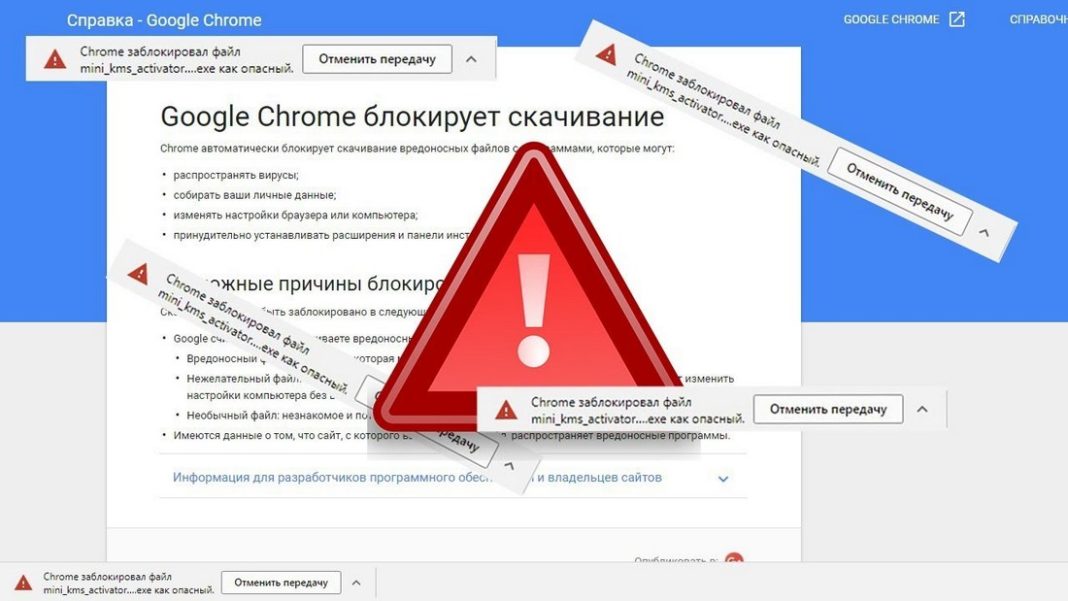
Столкнулся с любопытным нововведением в браузере Гугл Хром: с какого-то момента он взял на себя работу антивируса и стал начисто блокировать загрузку некоторых архивов и файлов, мотивируя это тем, что они содержат вредоносное ПО и могут нанести вред компьютеру. При этом нет возможности отменить проверку для конкретного файла.
Ниже расскажу, что делать, если Google Chrome блокирует скачивание файлов. Как отключить надоедливую блокировку скачивания файлов в Google Chrome? Как всегда — всё очень просто! Ниже описаны пошаговые действия.
1. Переходим в меню браузера Google Chrome, нажав на кнопку с тремя полосками в верхнем углу окна браузера, выбираем «Загрузки».
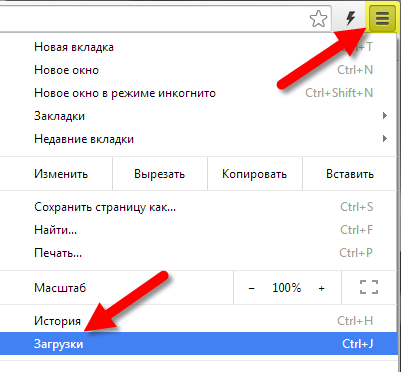 Заходим в папку загрузок через меню браузера
Заходим в папку загрузок через меню браузера
Можно ввести в адресной строке адрес: chrome://settings/ и нажать кнопку Enter.
2. Выбираем «Настройки».
 Открываем настройки браузера
Открываем настройки браузера
3. Кликаем по пункту (в самом низу) «Показать дополнительные настройки».
 Кликаем по дополнительным настройкам
Кликаем по дополнительным настройкам
4. Прокручиваем страницу вниз до заголовка «Личные данные».
5. Снимаем галочку с пункта «Включить защиту от фишинга и вредоносного ПО».
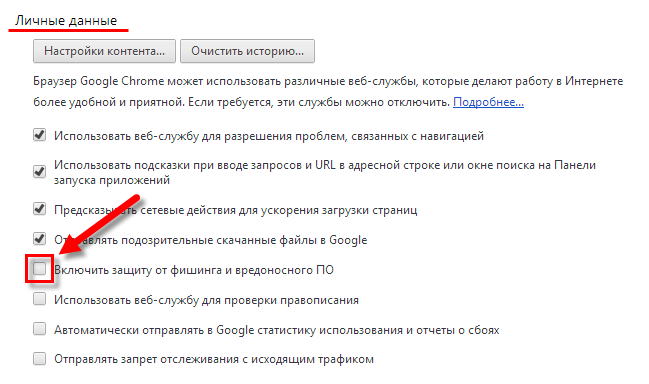 Отключаем защиту от фишинга и вредоносных программ
Отключаем защиту от фишинга и вредоносных программ
Ещё этот пункт может называться «Защитить своё устройство от опасны сайтов».
6. Всё. Можно скачивать, блокировка отключена.
Если всё-таки Chrome остановил загрузку
- Заходим в каталог загрузок. Там лежит неподтверждённый файл (по его объёму можно понять).
- Переименовываем его с нужным расширением. Я таким образом восстановил файл ZIP, заблокированный Хромом, а качал его полтора часа.
Отключение блокировки в браузере Гугл Хром полезно только в некоторых случаях, так как скачиваемый файл действительно может содержать вирус или другое вредоносное ПО, и при плохой защите компьютера это может привести к неполадкам. Не отключайте без острой и, главное, осознанной необходимости функцию защиты от фишинга и вредоносного ПО!
Как запретить пользователям скачивать вредоносные файлы
Инструкции в статье подходят для Chrome версии 61 и более поздних.
Эта статья предназначена для администраторов, управляющих браузером или устройствами Chrome в организации или учебном заведении.
Администраторы Chrome могут использовать правило DownloadRestrictions, чтобы запретить пользователям скачивать подозрительные файлы, такие как вредоносное ПО или зараженные файлы. При этом можно запретить скачивать все файлы или только те, которые Google Безопасный просмотр определяет как опасные. При попытке скачать такой файл пользователю будет показано предупреждение, которое нельзя будет обойти.
Шаг 1. Ознакомьтесь с правилом
Оно запрещает пользователям обходить предупреждения в Безопасном просмотре и скачивать подозрительные или любые файлы.
Установите для этого правила одно из следующих значений:
- (Специальных ограничений нет). Пользователи могут скачивать любые файлы, однако по-прежнему будут получать предупреждения о страницах, которые система Безопасного просмотра определила как подозрительные. При этом пользователи смогут обойти предупреждения и перейти на запрашиваемую страницу.
- 1(Блокировать скачивания опасного контента). Пользователи могут скачивать любые файлы, кроме тех, для которых Безопасный просмотр показывает предупреждение о возможной угрозе.
- 2(Блокировать потенциально опасные скачивания). Пользователи могут скачивать любые файлы, кроме тех, для которых Безопасный просмотр показывает предупреждение о возможной угрозе.
- 3(Блокировать все скачивания). Пользователи не могут скачивать никакие файлы.
Не настроено: по умолчанию для правила задается значение Без ограничений.
Что запрещает правило
Это правило запрещает скачивание, которое запускается, когда пользователь выбирает на странице соответствующую ссылку или нажимает на файл правой кнопкой мыши и выбирает команду Сохранить ссылку как.
Однако ограничения не применяются, когда пользователи сохраняют страницу, нажимая Файл Сохранить страницу как или Печать Сохранить как PDF.
Шаг 2. Настройте правило
Выберите подходящий вариант ниже, чтобы открыть соответствующие инструкции.
Google Chrome станет блокировать все «незащищенные загрузки»
Под «незащищенными загрузками» Google подразумевает загрузки файлов по протоколу HTTP на HTTPS-сайтах. Данное решение не повлияет на сайты, которые используют протокол HTTP.
Данная мера стала следующим этапом в долгосрочном плане Google по блокировке «всех незащищенных дочерних ресурсов на защищенных веб-страницах» в браузере Google Chrome, о котором было объявлено в прошлом году.
Тогда Google объявил о том, что смешанный контент (это еще один термин для обозначения незащищенного контента на защищенных сайтах) «представляет риски для приватности и безопасности пользователей», потому что злоумышленники могут модифицировать незащищенный контент, например подделывая изображение биржевого графика с целью обмануть инвесторов или внедряя отслеживающий файл куки в смешанную нагрузку.
Незащищенные загрузки представляют дополнительные риски для безопасности и приватности. Например, загруженные по незащищенному протоколу программы могут быть заменены злоумышленниками на вредоносное ПО. Чтобы устранить эти риски, мы планируем в итоге прекратить поддержку небезопасных загрузок в Chrome.
Данное изменение будет внедряться постепенно, начиная с выходом Chrome 81 для настольных компьютеров. Сначала браузер будет показывать предупреждения в консоли браузера, чтобы обратить внимание разработчиков на наличие незащищенных загрузок.
В Chrome 82 предупреждение будет показываться, если исполняемые файлы загружаются по протоколу HTTP, но блокировка на данном этапе применяться не будет. Предупреждение будет показываться для файлов .exe и .apk.
С выходом Chrome 83 браузер будет блокировать незащищенные загрузки исполняемых файлов и будет отображать предупреждение, если архивы загружаются по HTTP.
В Chrome 84 незащищенные загрузки исполняемых файлов и архивов будут блокироваться, а предупреждение будет показывать для «всех небезопасных типов файлов», таких как PDF и DOC.
В Chrome 85 загрузки файлов небезопасных типов также будут блокироваться, в предупреждение будет показываться для мультимедийных и текстовых файлов.
Наконец, в Chrome 86 все незащищенные загрузки будут блокироваться в браузере.
Google отложит интеграцию данной функциональности в мобильные версии Chrome для Android и iOS на один релиз. Это значит, что предупреждение для исполняемых файлов появится в Chrome 83, а не в Chrome 82.
Администраторы могут использовать флаг chrome://flags/#treat-unsafe-downloads-as-active-content для запрета загрузки небезопасных файлов в Chrome 81 и более поздних версиях. Нужно включить флаг и перезапустить браузер.
Администраторы в образовательных учреждениях и в организациях могут переопределять блокировки для каждого отдельного сайта с помощью политики InsecureContentAllowedForUrls.



